ตรวจสอบฮาร์ดไดรฟ์สำหรับเซกเตอร์เสียด้วย Hard Disk Validator
ฮาร์ดดิสก์ไดรฟ์ของคุณจะไม่คงอยู่ตลอดไป และสิ่งนี้จะดีขึ้นหากคอมพิวเตอร์ของคุณถูกใช้เป็นประจำ วันหนึ่ง คุณจะเปิดเครื่องพีซีของคุณและพบว่าสิ่งต่างๆ ไม่ได้ทำงานอย่างที่ควรจะเป็น และจากนั้นคุณจะรู้ว่าคุณมี ปัญหาเกี่ยว กับฮาร์ดดิสก์ โดยปกติแล้ว ก่อนที่ฮาร์ดไดรฟ์จะไปพบกับผู้ผลิตในสวรรค์ของฮาร์ดไดรฟ์ ก็แสดงให้เห็นสัญญาณหลายประการของความหายนะที่กำลังจะเกิดขึ้น หากคุณเห็นสัญญาณที่อาจเป็นไปได้ คุณอาจต้องการทำการทดสอบสองสามอย่างเพื่อให้แน่ใจว่าฮาร์ดไดรฟ์ทำงานอย่างถูกต้อง
มีหลายวิธีในการทำเช่นนี้ และผู้ใช้คอมพิวเตอร์ส่วนใหญ่มักจะใช้ประโยชน์จากเครื่องมือในตัวของWindows Windows 11/10อย่างไรก็ตาม หากคุณต้องการใช้เครื่องมือของบุคคลที่สาม ให้เดินไปกับเราในขณะที่เราดูที่Hard Disk Validator
ตรวจสอบฮาร์ดไดรฟ์สำหรับเซกเตอร์เสีย
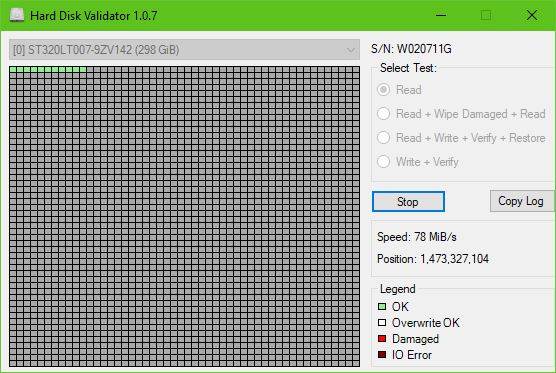
มันค่อนข้างง่ายจริงๆ เพียง(Just)ดาวน์โหลด ไฟล์ ZIPแตกไฟล์การติดตั้ง ติดตั้ง จากนั้นเปิด คุณจะพบว่าอินเทอร์เฟซผู้ใช้ดูค่อนข้างเก่า แต่ก็ไม่เป็นไรเพราะตัวเลือกมีจำกัดอย่างดีที่สุด
สำหรับเรา นั่นไม่ใช่ปัญหาเพราะเราเชื่อมั่นในเครื่องมือที่ไม่มีฟีเจอร์ที่ไร้ประโยชน์มากมาย
รายการคุณสมบัติทั้งหมดและสิ่งที่พวกเขาทำ:(List of all features and what they do:)
- อ่าน(Read) : จะสแกนพื้นผิวฮาร์ดไดรฟ์ทั้งหมดเพื่อค้นหาเซกเตอร์(bad sectors)เสีย
- Read + Wipe Damaged + Read : จะสแกนพื้นผิวฮาร์ดไดรฟ์ทั้งหมดเพื่อค้นหาเซกเตอร์เสีย หากพบเซกเตอร์เสีย จะถูกเขียนทับและอ่านอีกครั้งเพื่อให้แน่ใจว่าเขียนได้สำเร็จในครั้งนี้
- Read + Write + Verify + Restore : โปรแกรมจะเขียนรูปแบบการทดสอบลงในดิสก์ ตรวจสอบว่ารูปแบบนั้นเขียนสำเร็จ แล้วจึงกู้คืนข้อมูลเดิม
- Write + Verify : โปรแกรมจะเขียนรูปแบบการทดสอบลงในดิสก์และตรวจสอบว่ารูปแบบนั้นเขียนสำเร็จ (ข้อมูลเดิมจะสูญหาย)
ในการเริ่มต้น เพียงเลือกตัวเลือกที่คุณต้องการ เช่น อ่าน(Read)และคลิกที่เริ่ม (Start)หากคุณตัดสินใจที่จะอ่านไดรฟ์ของคุณ การสแกนอาจใช้เวลานาน โดยเฉพาะอย่างยิ่งหากฮาร์ดไดรฟ์ของคุณมีขนาดใหญ่และช้า
อย่างที่คุณเห็นจากภาพ กล่องทั้งหมดเป็นสีเขียว ดังนั้น แสดงว่าฮาร์ดไดรฟ์ของฉันใช้งานได้ดี อย่างน้อยก็ในตอนนี้

จำ(Bear)ไว้ว่าหากกล่องสีแดงปรากฏขึ้น แสดงว่ามีโอกาสที่ฮาร์ดไดรฟ์บางส่วนจะเสียหาย เลือกตัวเลือกอื่นๆ เพื่อพยายามแก้ไข จากนั้นรีสตาร์ทคอมพิวเตอร์เพื่อเริ่มการทำงาน
ดาวน์โหลดตัวตรวจสอบฮาร์ดดิสก์
คุณสามารถดาวน์โหลดHard Disk Validatorได้จากหน้า GitHub อย่างเป็นทางการ(GitHub page.)
Related posts
IsMyHdOK เป็นฟรี Hard Disk Health Check software สำหรับ Windows 10
Fix Smart Check ผ่าน Short DST ข้อผิดพลาดล้มเหลวใน HP computer
วิธีการตรวจสอบสิ่งที่ Hard Drive คุณมีบน windows 10
Hybrid Drive vs SSD vs HDD: ไหนดีที่สุด?
S.M.A.R.T or Self-Monitoring, Analysis and Reporting Technology คืออะไร
วิธีแบ่งพาร์ติชันฮาร์ดดิสก์ใน Windows 11
Hard Drive ไม่แสดงขึ้นบน Boot Menu
ฮาร์ดไดรฟ์ไม่แสดงบน iOS 13? นี่คือวิธีแก้ไข
วิธีการแยกไฟล์จากฮาร์ดไดรฟ์ที่ตายแล้ว
5 โปรแกรมฟรีสำหรับล้างฮาร์ดไดรฟ์โดยสมบูรณ์
วิธีการ Backup Gmail ถึง Hard Drive บน Windows 10
วิธีย้าย Windows ไปยังฮาร์ดไดรฟ์อื่น
วิธีบันทึกอีเมลของคุณไปยังฮาร์ดไดรฟ์ในเครื่อง
วิธีริปดีวีดีไปยังฮาร์ดไดรฟ์ของคุณใน Windows และ OS X
Fix Hard Drive ไม่ได้ติดตั้งปัญหาบน Windows 10
สุดยอดซอฟต์แวร์ Drive encryption ที่ดีที่สุดสำหรับ Windows 10
C or D Drive letter ขาดหายไปใน Windows 10
วิธีโคลนฮาร์ดไดรฟ์ใน Windows 10
Windows 10 ไม่รู้จัก Hard Drive ที่สอง
วิธีสร้าง Mirrored Volume ใน Windows 11/10
